Eassos PartitionGuru 4.9.5.508
کار با هارد دیسک شامل انجام وظایف بازیابی اطلاعات، ترتیب پارتیشن های منطقی، ادغام آنها و سایر اقدامات است. برنامه Eassos PartitionGuru تنها در ارائه خدمات به کاربران با این قابلیت متخصص است. اجازه انجام تمام عملیات رایج، این نرم افزار به شما اجازه می دهد فایل های از دست رفته تمام انواع را بازیابی کنید. با استفاده از این نرم افزار می توانید پشتیبان گیری و بازیابی ویندوز را انجام دهید.
این برنامه متخصص در ایجاد دیسک های سخت مجازی و حتی RAID آرایه ها است که به نوبه خود نیز مجازی هستند. در صورت تمایل، شما می توانید فایل ها را بدون امکان بازیابی حذف کنید.
محتوا
طراحی
توسعه دهندگان تصمیم گرفتند عناصر رابط کاربری پیچیده ای را محدود نکنند و تنها به یک طراحی ساده محدود شوند. تمام دکمه های در بالای صفحه دارای آیکون های بصری روشن هستند که علاوه بر نام عملیات امضا شده اند. این برنامه به صورت ذاتی حجم بخش های موجود در کامپیوتر کاربر را نشان می دهد.
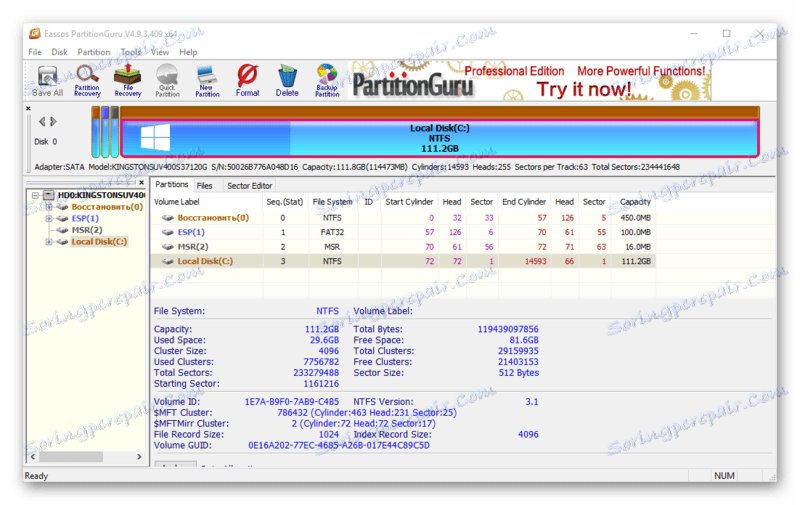
منوی بالا شامل سه گروه اصلی می باشد. اولین آنها شامل انواع عملیات با یک دیسک سخت است. گروه دوم اجرای وظایف مختلف با بخش است. گروه سوم نمایش عملکرد برای کار با دیسک های مجازی و ایجاد یک USB بوت.
اطلاعات دیسک
یکی از ویژگی های جالب این راه حل نرم افزاری این است که اطلاعات دقیق در مورد دیسک ها در پنجره اصلی نمایش داده می شود. Eassos PartitionGuru نشان می دهد نه تنها داده ها در اندازه های پارتیشن، بلکه اطلاعات مربوط به تعداد خوشه های مورد استفاده و رایگان و بخش های درایو که در آن سیستم عامل نصب شده است را نمایش می دهد. شماره سریال SSD یا HDD نیز در این واحد قابل مشاهده است.
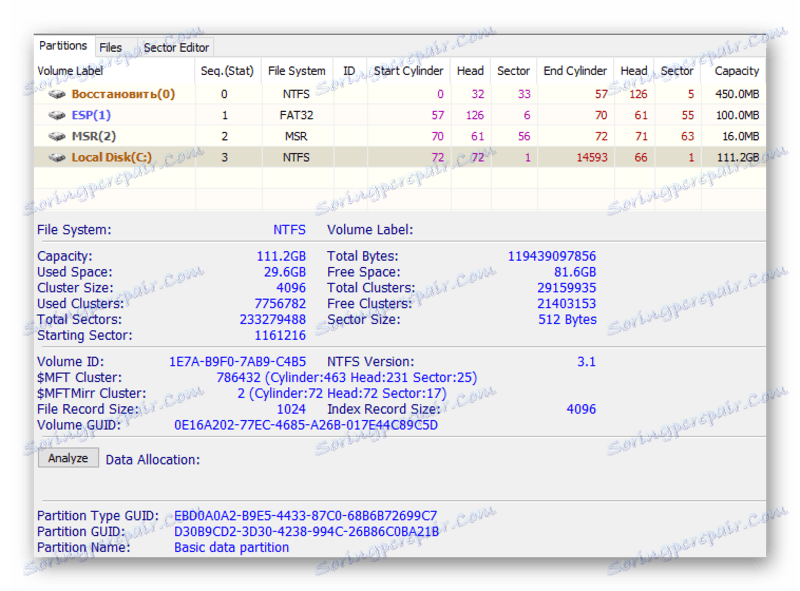
تجزیه و تحلیل درایو
دکمه «تجزیه و تحلیل» به شما امکان می دهد اطلاعات دیسک را به شکل یک نمودار مشاهده کنید. این فضای دیسک آزاد و اشغال شده، و همچنین فضای ذخیره شده توسط سیستم عامل را نشان می دهد. در میان چیزهای دیگر، همان نمودار نشان می دهد داده ها در مورد استفاده از سیستم های HDD یا SSD FAT1 و FAT2. وقتی پرچم ماوس را روی هر منطقه از گراف نشان می دهید، یک پنجره بازشو ظاهر می شود که حاوی اطلاعات مربوط به تعداد مشخصی بخش، خوشه و مقدار بلوک داده است. اطلاعات نمایش داده شده به کل دیسک، نه پارتیشن اعمال می شود.

ویرایشگر بخش
برگه در پنجره بالا به نام "ویرایشگر سکتور" اجازه می دهد تا بخش هایی را که در درایو هستند ویرایش کنید. ابزارهایی که در پانل بالای برگه نمایش داده می شوند، شما را قادر به انجام عملیات های مختلف با بخش ها می کند. آنها می توانند کپی، جاسازی شده، لغو عملیات، و همچنین پیدا کردن متن.
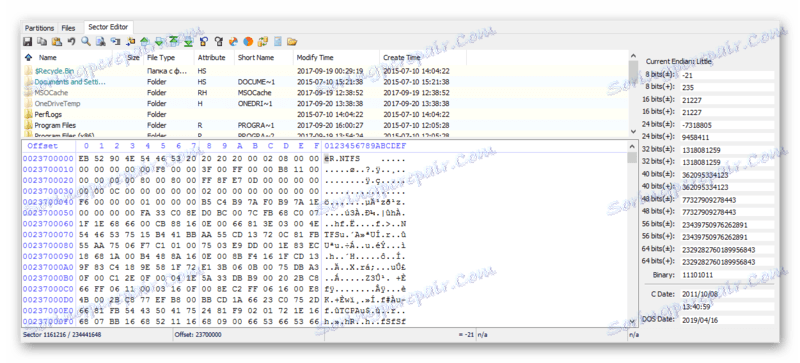
به منظور ساده سازی کار در ویرایشگر، توسعه دهندگان عملکرد انتقال را به بخش های بعدی و بعدی اضافه کرده اند. ساخته شده در اکسپلورر فایل ها و پوشه ها را بر روی دیسک نمایش می دهد. انتخاب هر یک از اشیاء، نمایش مقادیر هگزادسیمال کامل در منطقه برنامه اصلی است. در بلوک سمت راست اطلاعاتی درباره یک فایل خاص وجود دارد که در انواع 8 تا 64 بیت تفسیر می شود.
ادغام پارتیشن ها
تابع ترکیب بخش "Extension Partition" به شما کمک می کند به راحتی مناطق دیسک مورد نیاز را بدون نیاز به از بین بردن داده ها در آن متصل کنید. با این حال، هنوز توصیه می شود که نسخه پشتیبان تهیه کنید. این به خاطر این واقعیت است که در طول عملیات سیستم ممکن است یک خطا تولید کند یا یک قطع برق این کار را قطع می کند. قبل از ادغام پارتیشن، شما باید تمام برنامه ها و برنامه ها را به جز Eassos PartitionGuru ببندید.
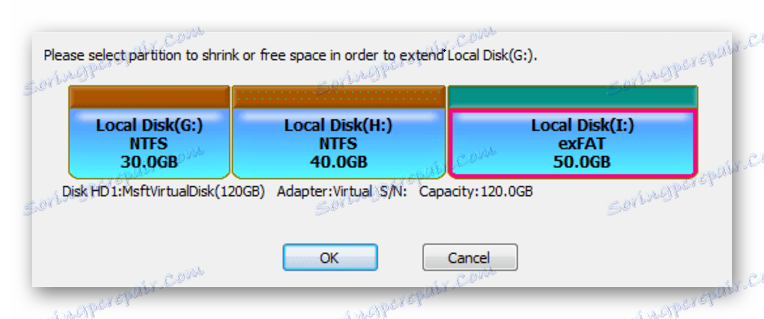
تغییر اندازه پارتیشن
بخش های "تغییر اندازه پارتیشن" را بازنشانی می کند، فرصتی است که در راه حل های نرم افزاری مورد توجه قرار می گیرد. در این مورد، توصیه هایی برای ایجاد یک کپی از اطلاعات ذخیره شده در بخش وجود دارد. این برنامه همچنین یک پنجره با اطلاعات در مورد خطرات و نیاز به تهیه پشتیبان را نمایش می دهد. یک فرآیند کوتاه برای انجام یک عملیات با هماهنگی با نکات و توصیه ها همراه است.
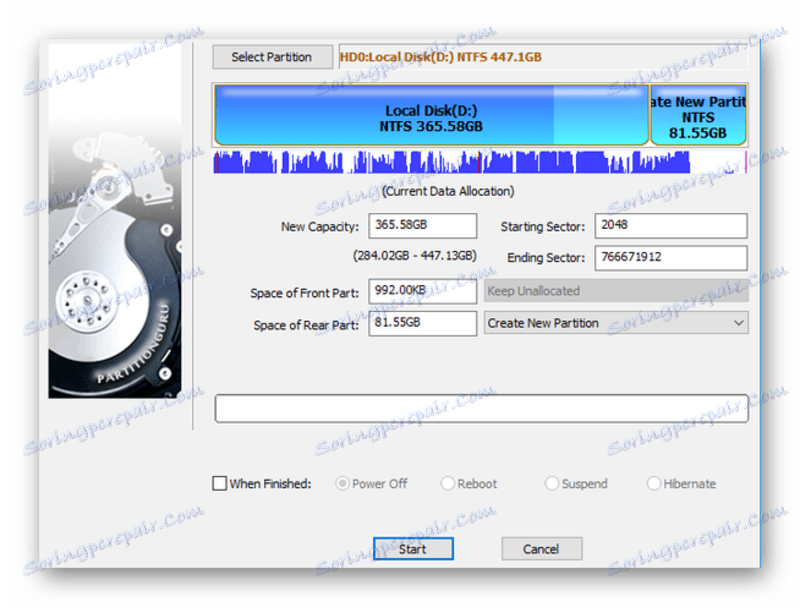
حمله مجازی
این ویژگی را می توان به عنوان یک جایگزین برای آرایه های معمول RAID استفاده کرد. برای انجام این کار، شما باید دیسک ها را به کامپیوتر وصل کنید. نوار ابزار حاوی گزینه "Construct Virtual RAID" است که به شما اجازه می دهد یک آرایه مجازی از درایو های متصل ایجاد کنید. "جادوگر نصب" به شما کمک می کند تا تنظیمات لازم را انجام دهید، از جمله می توانید اندازه بلوک را وارد کنید و دستور دیسک ها را تغییر دهید. Eassos PartitionGuru به شما اجازه می دهد تا RAID مجازی را تغییر دهید که قبلا با استفاده از گزینه "Recompose Virtual RAID" ایجاد شده است .
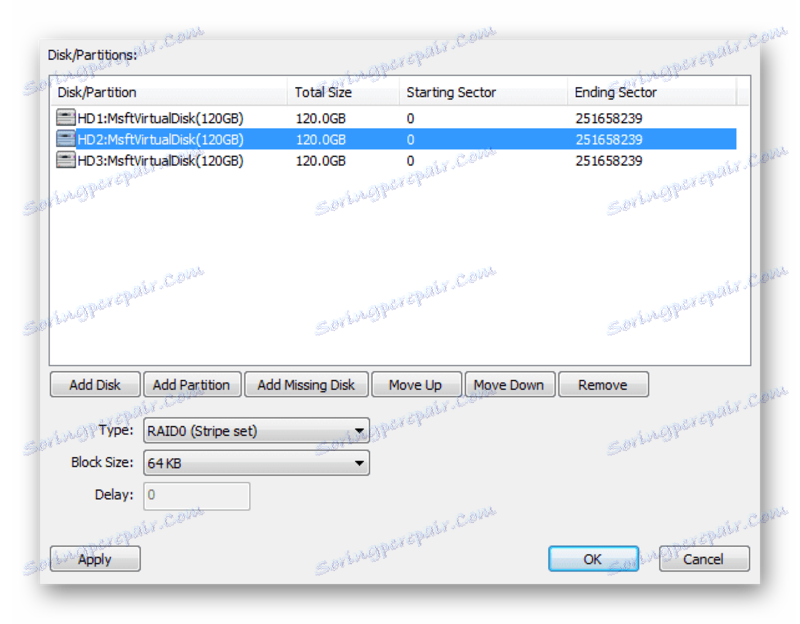
USB قابل بوت
ایجاد USB قابل بوت برای تمام درایوهای استفاده شده از این رابط کاربری استفاده می شود. گاهی اوقات، راه اندازی یک کامپیوتر نیاز به راه اندازی از یک دستگاه فلش که به سیستم عامل زنده نوشته شده است. این برنامه به شما امکان می دهد تا نه تنها سیستم عامل نصب USB را ضبط کنید، بلکه همچنین با نرم افزاری که کامپیوتر کاربر را بارگیری می کند.
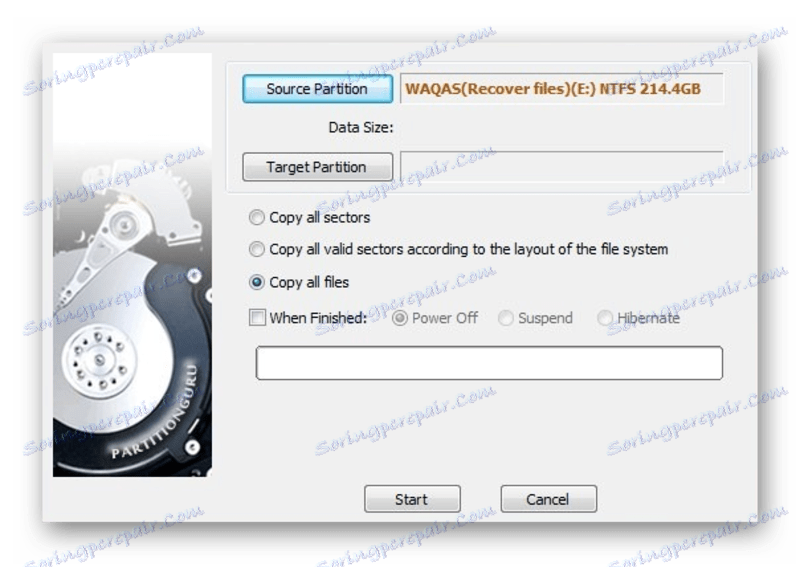
این عملکرد ضبط نیز می تواند برای درایو ها با یک فایل تصویری بازیابی سیستم مورد استفاده قرار گیرد. هنگام ضبط یک دستگاه، می توانید آن را در هر یک از سیستم های فایل فرمت کنید و همچنین می توانید اندازه خوشه را تغییر دهید.
بازیابی فایل
روش بازیابی بسیار ساده است و دارای چندین تنظیم است. امکان انتخاب یک منطقه اسکن وجود دارد که به معنی چک کردن کل دیسک یا مقدار مشخص شده است.
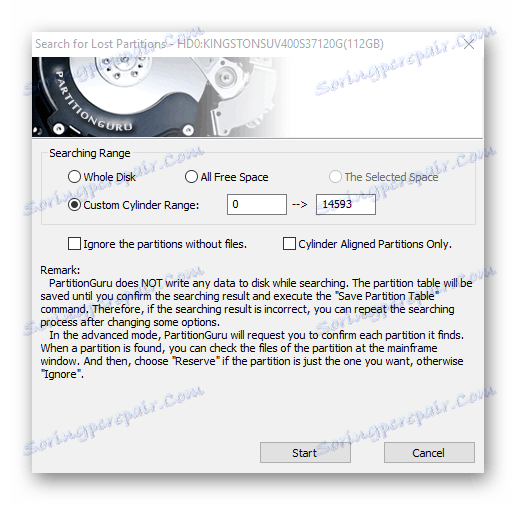
شایستگی ها
- داده های از دست رفته را بازیابی کنید
- پیشرفته خوشه ویراستار؛
- قابلیت های قدرتمندی
- پاک کردن رابط کاربری
معایب
- عدم وجود نسخه روسی برنامه؛
- مجوز نرم افزار آزاد (بعضی از ویژگی های در دسترس نیستند).
با تشکر از این نرم افزار، بازیابی با کیفیت بالا از داده های حذف شده انجام می شود. و با کمک ویرایشگر بخش، می توانید پیکربندی پیشرفته خود را با استفاده از ابزارهای قدرتمند انجام دهید. پارتیشن بندی ادغام و تقسیم کردن آسان است و تهیه پشتیبان توصیه شده به شما کمک می کند تا موارد پیش بینی نشده را از بین ببرید.